Настройка меню является, с одной стороны, самым простым и «грубым» способом настройки прав доступа, ведь если нет пункта в меню, нет возможности выполнять операции с этим пунктом меню, с другой стороны – настройкой более удобного интерфейса. Располагая пункты меню в удобном для пользователя порядке, можно повысить производительность его труда, снизить напряженность в отношениях между пользователем и системой и, как следствие, получение положительного результата внедрения в целом.
Настройка меню для группы пользователей производится из «Справочника вариантов МЕНЮ».
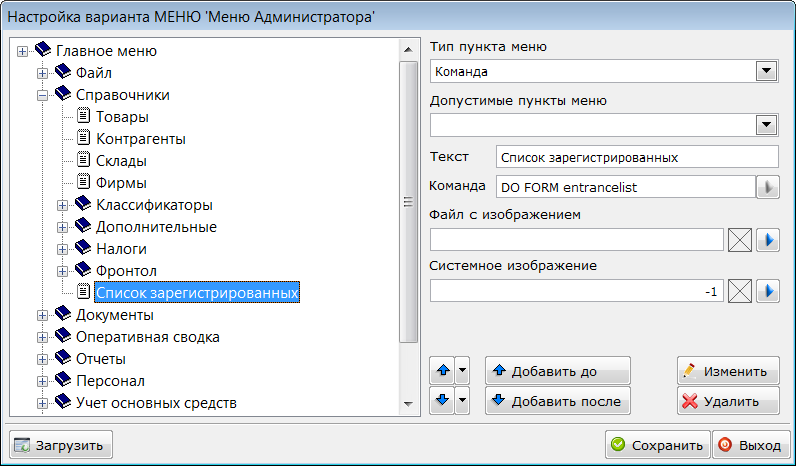
Меню может состоять из элементов главного меню, которые располагаются горизонтально в главном окне приложения и списков подчиненных элементов или подменю.
Для добавления нового пункта меню необходимо установить курсор на пункт меню, перед которым или после которого необходимо добавить новый пункт. Указать все параметры нового пункта меню и нажать кнопку «Добавить до», для добавления нового пункта перед текущим или «Добавить после», для добавления после текущего. Для удаления пункта меню или поддерева пунктов меню необходимо выбрать нужный элемент или подменю в дереве и нажать кнопку «Удалить». Для перемещения пунктов меню необходимо пользоваться кнопками «Переместить пункт меню вверх» и «Переместить пункт меню вниз». Загрузить в текущее меню другое меню можно нажав кнопку «Загрузить» и выбрав требуемое меню из справочника.
Тип пункта меню — предоставляется выбор: «Элемент главного меню», «Подменю», «Команда», «Разделитель», «Внешняя команда».
Пункт выпадающего списка «Элемент главного меню» — может быть добавлен только на верхний уровень меню. Для элемента главного меню можно указать только отображаемый текст.
Пункт выпадающего списка «Подменю» — может быть добавлено на верхний уровень и на любой вложенный уровень подменю. Для этого элемента может быть указан только отображаемый текст.
Пункт выпадающего списка «Команда» — может быть добавлена и на верхний уровень меню и в подменю. Для команды можно указать отображаемое рядом с текстом изображение.
Пункт выпадающего списка «Разделитель» — может быть добавлен только в подменю.
Пункт выпадающего списка «Внешняя команда» — может быть добавлена и на верхний уровень меню и в подменю. Для внешней команды можно указать отображаемое рядом с текстом изображение.
Допустимые пункты меню — список определенных в системе пунктов меню. При выборе одного из допустимых пунктов меню автоматически заполняются поля «Текст» и «Команда». Поле доступно только для элемента с типом «Команда». В списке допустимых пунктов отображаются только те пункты меню, которые разрешены в текущей конфигурации.
Текст — текст, отображаемый в пункте меню. Поле доступно для всех типов элементов меню.
Команда — исполняемая команда при выборе пункта меню.
Примечание! В качестве команды может быть указано:
Внутренняя команда одного из допустимых пунктов меню.
Внешние команды. Начинаются с вызова функции SHELLEXEC()
Команды вызова отчета. Начинается с DO FORM DOVIEW.
Команда вызова справочника пользователя. Начинается с DO LOADSPRTEMPLATE.
Команды экспорта данных. Начинаются с DO EXPORT.
Команды обмена данными с филиалами. Начинаются с DO FORM EXCHANGEDATA.
Команды вызова обработки расписания. Начинаются с DO JOB.
Команды загрузки данных из системы банк-клиент. Начинаются с DO FORM BANKCLIENT.
Команды открытия внешнего файла. Начинаются с DO FILEOPEN
Файл с изображением — позволяет выбрать файл с изображением, которое будет отображено слева от текста пункта меню. Доступ к файлу должен быть открыт с компьютеров, на которых будут работать пользователи. Указанный файл не загружается в базу данных.
Системное изображение — позволяет выбрать одну из картинок системного изображения (см. Параметры системы).
Примечание! В одной базе данных установленной на SQL сервере одновременно могут работать пользователи с различными конфигурациями ПО («Минимаркет», «Кафе», т.п.). Поэтому одно меню может содержать пункты допустимые в одной конфигурации, например в «Кафе», и не допустимые в других. В этой ситуации, в момент запуска системы на рабочем месте пользователя, после определения используемой конфигурации, система заблокирует недопустимые пункты меню. Контроль производится по выполняемой команде, поэтому ошибка в любом символе команды может привести к недоступности пункта меню. Команды, доступные во всех конфигурациях перечислены выше.
Внимание! Для вступления изменений меню в силу необходим перезапуск системы Айтида.